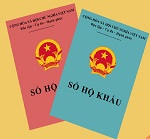Chúng ta của hiện tại là ca khúc mới nhất được nam ca sĩ Sơn Tùng MTP cho ra mắt chính thức vào tối ngày 20/12/2020, hiện tại bài hát này đang được nhiều người yêu thích và nhanh chóng thuộc top trending của Youtube. Trước khi ca khúc này được ra mắt, thì trên khắp các mạng xã hội đã tràn ngập những bức ảnh chế poster MV của bài hát vô cùng độc đáo và ấn tượng.
Bạn cũng muốn có một bức ảnh chế Poster của bài hát này theo phong cách của riêng mình nhưng lại không biết phải làm thế nào. Vì vậy, sau đây Mầm Non Ánh Dương xin mời các bạn cùng theo dõi bài viết hướng dẫn chế ảnh poster MV Chúng ta của hiện tại trực tuyến và bằng ứng dụng PicsArt.
This post: Hướng dẫn chế ảnh poster MV Chúng ta của hiện tại
1. Cách tạo ảnh chế MV Chúng ta của hiện tại trực tuyến
Bước 1: Đầu tiên, chúng ta sẽ truy cập vào đường link dưới đây trên trình duyệt của máy tính.
https://ephoto360.com/tao-anh-che-poster-chung-ta-cua-hien-tai-dang-hot-trend-759.html
Bước 2: Tại giao diện của công cụ chế ảnh, nhấn vào nút Chọn ảnh.
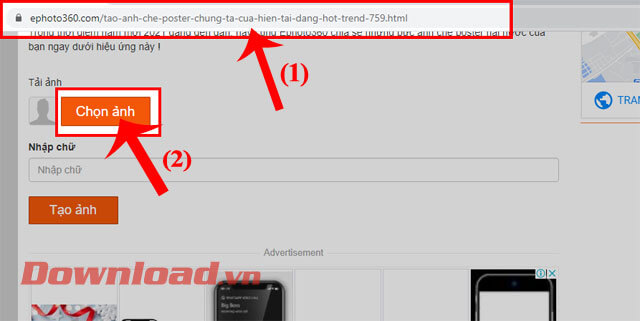
Bước 3: Lúc này cửa sổ Upload ảnh xuất hiện, tiếp tục ấn vào nút Chọn ảnh.
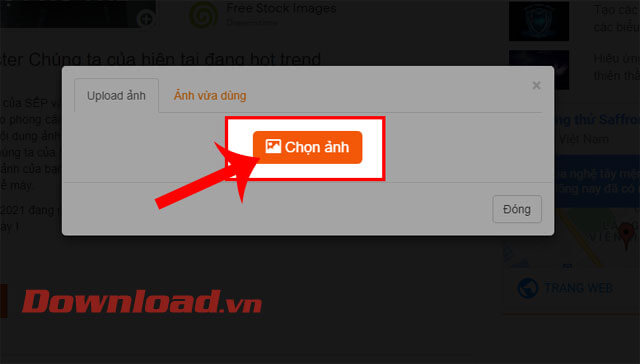
Bước 4: Chọn một bức ảnh bất kỳ trên máy của mình, rồi click chuột vào nút Open.
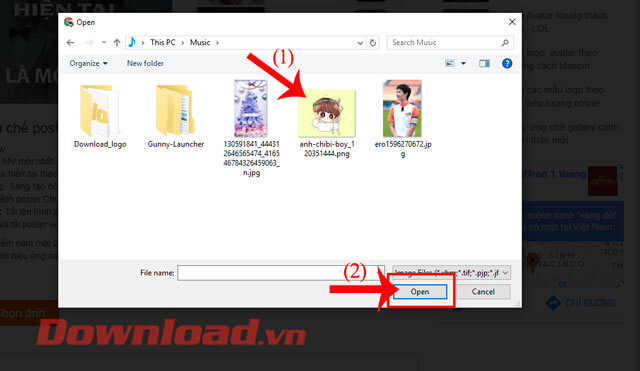
Bước 5: Tiếp theo, điều chỉnh kích thước ảnh theo đúng tỷ lệ, sau đó nhấn vào nút Cắt ảnh.
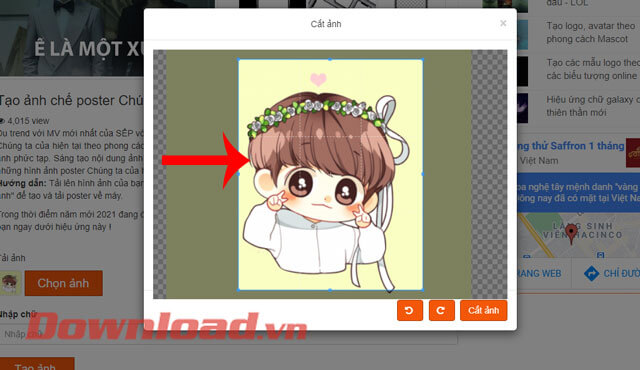
Bước 6: Quay trở lại giao diện chế ảnh MV Chúng ta của hiện tại trực tuyến, chúng ta sẽ nhập nội dung của hình ảnh chế vào ô Nhập chữ.
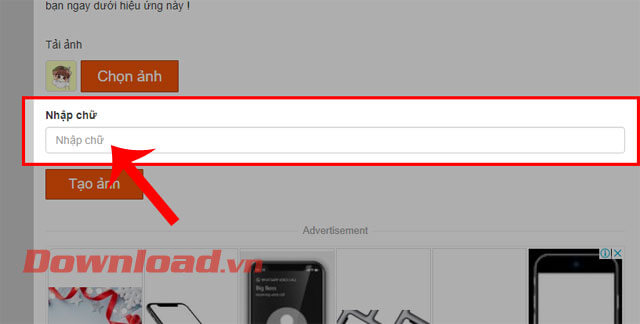
Bước 7: Sau khi đã chọn ảnh, nhập nội dung, các bạn hãy click chuột vào nút Tạo ảnh.
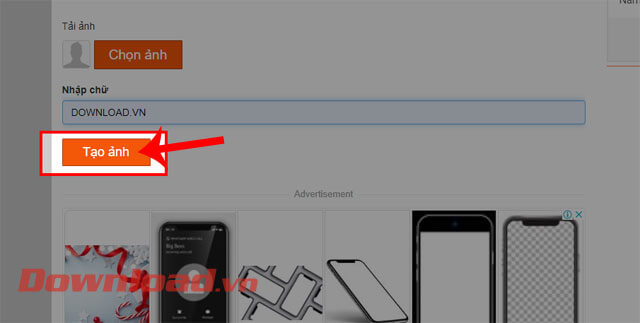
Bước 8: Đợi một lát để quá trình tạo ảnh chế MV Chúng ta của hiện tại được hoàn tất.
Bước 9: Sau khi hình ảnh đã được tạo xong, nhấn vào nút Lưu để tải hình ảnh về thiết bị, ấn vào nút Chia sẻ để gửi hình ảnh đến cho bạn bè và người thân của mình.
Nếu cảm thấy tấm hình vừa chế không được đẹp lắm thì click chuột vào nút Tạo lại để thực hiện lại các bước chế ảnh.
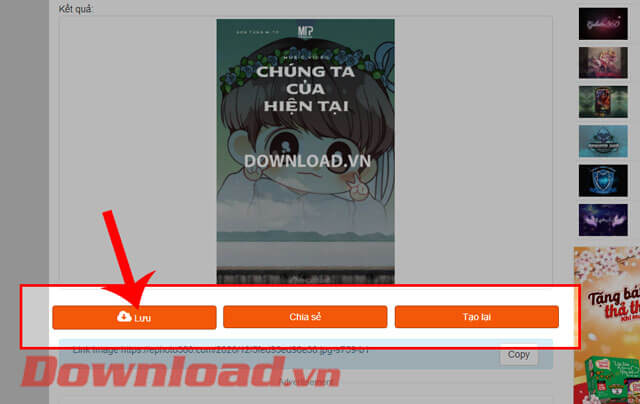
Dưới đây là tấm hình chúng ta vừa tạo bằng cách thực hiện theo các bước trên:

2. Cách chế ảnh poster MV Chúng ta của hiện tại bằng PicsArt
Tải PicsArt trên Android Tải PicsArt trên iOS
Bước 1: Trước tiên, chúng ta sẽ tải bức ảnh dưới đây về điện thoại của mình.
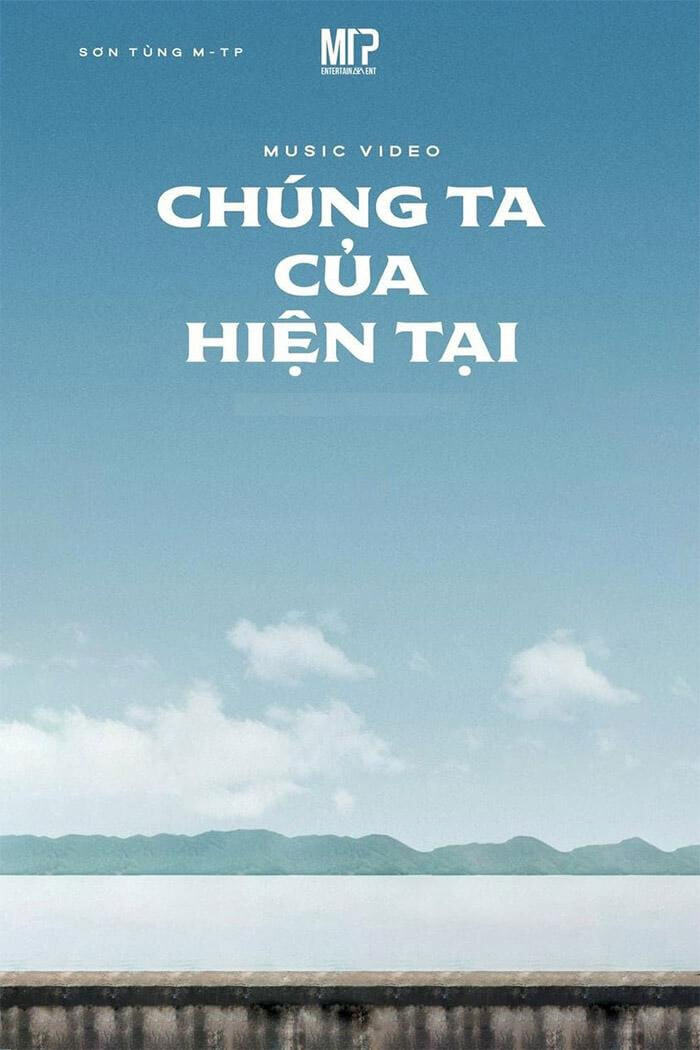
Bước 2: Mở ứng dụng PicsArt, sau đó nhấn vào biểu tượng dấu “+” ở phía dưới màn hình.
Bước 3: Tại mục Bắt đầu chỉnh sửa, hãy chạm vào bức ảnh mà mình vừa mới tải về máy.
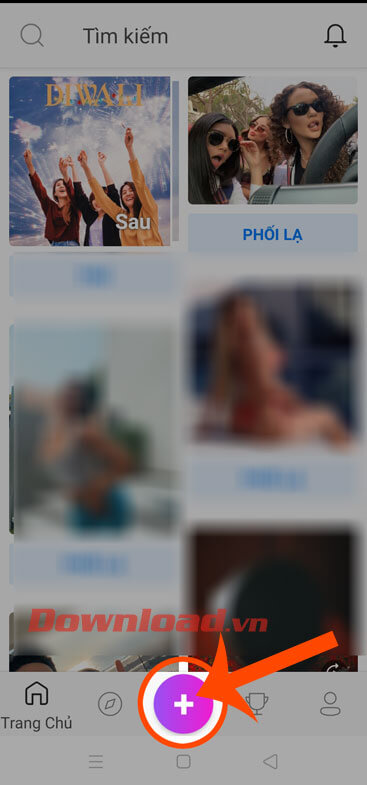
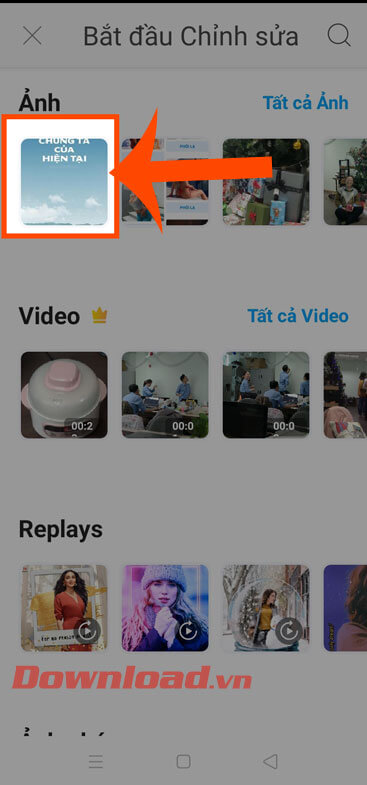
Bước 4: Ở giao diện của phần Chỉnh sửa hình ảnh, ấn vào mục Chữ ở phía dưới của màn hình.
Bước 5: Nhập nội dung mà bạn muốn viết vào hình ảnh, rồi nhấn vào dấu tick ở góc bên phải phía trên màn hình.
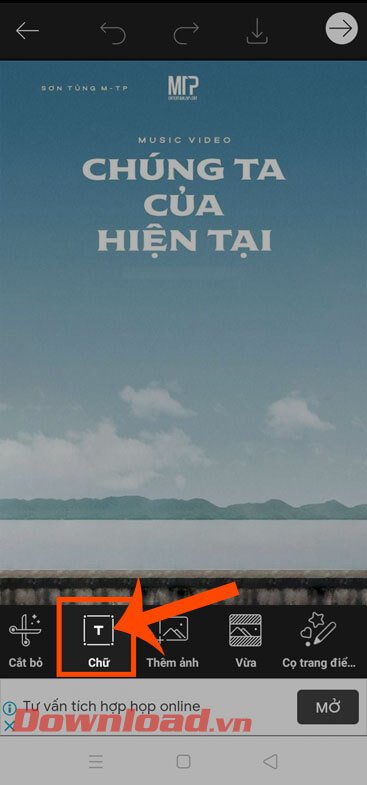
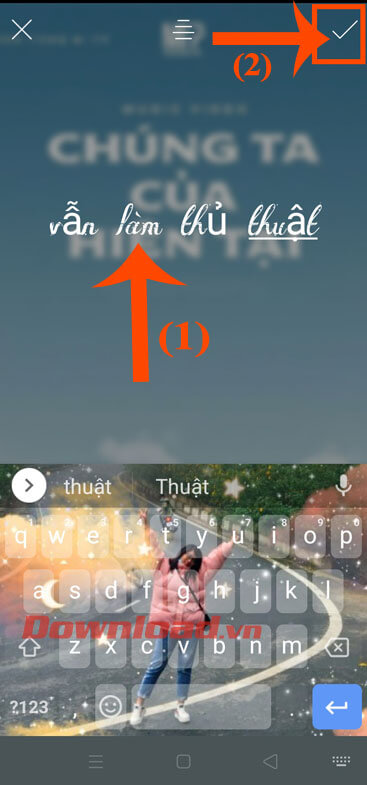
Bước 6: Điều chỉnh kích thước, vị trí, kiểu chữ, màu sắc, đường nét,… cho nội dung văn bản mà mình vừa thêm vào.
Bước 7: Tiếp tục, chạm vào biểu tượng dấu tick ở góc bên phải phía trên của màn hình.
Bước 8: Để lưu lại hình ảnh về điện thoại, hãy nhấn vào biểu tượng mũi tên đi xuống ở phía trên màn hình.
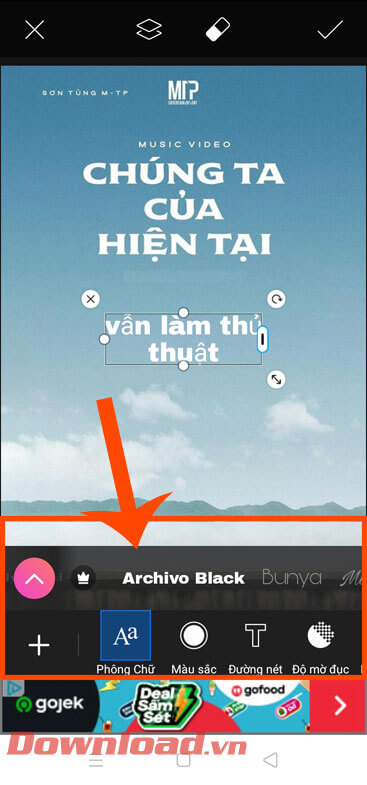
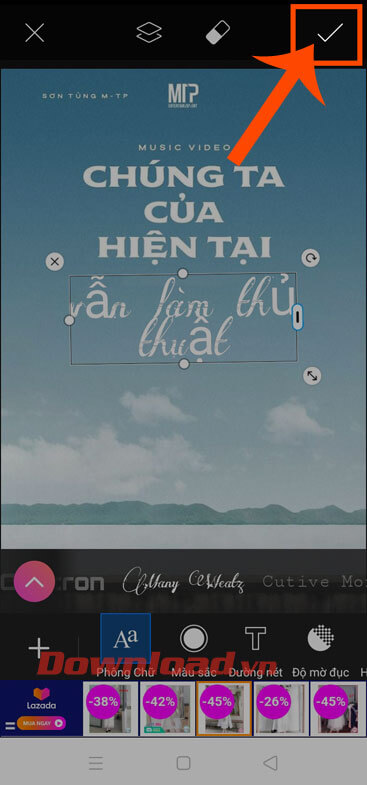

Ngoài ra các bạn có thể thực hiện để ghép thêm hình ảnh vào Poster bài hát Chúng ta của hiện tại.
Sau đây, sẽ là hình ảnh mà chúng ta đã chế Poster MV Chúng ta của hiện tại của Sơn Tùng MTP.

3. Video hướng dẫn chế ảnh poster MV Chúng ta của hiện tại
Chúc các bạn thực hiện thành công!
Xem thêm Hướng dẫn chế ảnh poster MV Chúng ta của hiện tại
Chúng ta của hiện tại là ca khúc mới nhất được nam ca sĩ Sơn Tùng MTP cho ra mắt chính thức vào tối ngày 20/12/2020, hiện tại bài hát này đang được nhiều người yêu thích và nhanh chóng thuộc top trending của Youtube. Trước khi ca khúc này được ra mắt, thì trên khắp các mạng xã hội đã tràn ngập những bức ảnh chế poster MV của bài hát vô cùng độc đáo và ấn tượng.
Bạn cũng muốn có một bức ảnh chế Poster của bài hát này theo phong cách của riêng mình nhưng lại không biết phải làm thế nào. Vì vậy, sau đây Mầm Non Ánh Dương xin mời các bạn cùng theo dõi bài viết hướng dẫn chế ảnh poster MV Chúng ta của hiện tại trực tuyến và bằng ứng dụng PicsArt.
This post: Hướng dẫn chế ảnh poster MV Chúng ta của hiện tại
1. Cách tạo ảnh chế MV Chúng ta của hiện tại trực tuyến
Bước 1: Đầu tiên, chúng ta sẽ truy cập vào đường link dưới đây trên trình duyệt của máy tính.
https://ephoto360.com/tao-anh-che-poster-chung-ta-cua-hien-tai-dang-hot-trend-759.html
Bước 2: Tại giao diện của công cụ chế ảnh, nhấn vào nút Chọn ảnh.
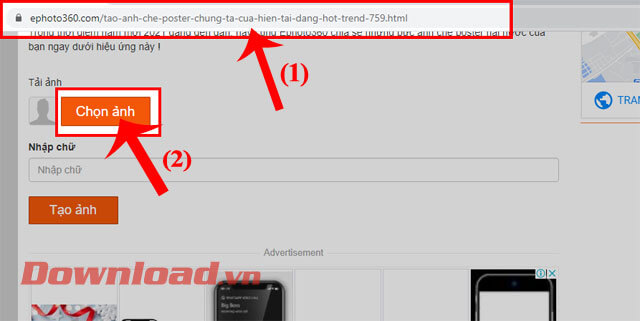
Bước 3: Lúc này cửa sổ Upload ảnh xuất hiện, tiếp tục ấn vào nút Chọn ảnh.
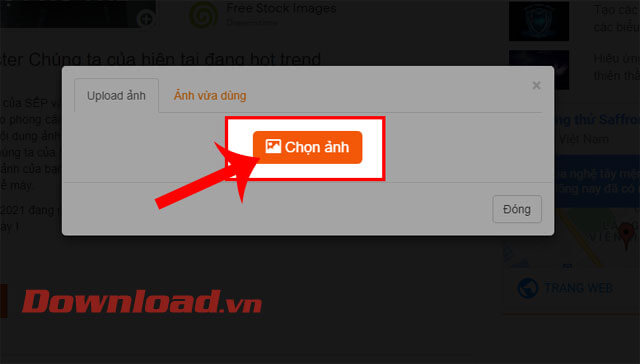
Bước 4: Chọn một bức ảnh bất kỳ trên máy của mình, rồi click chuột vào nút Open.
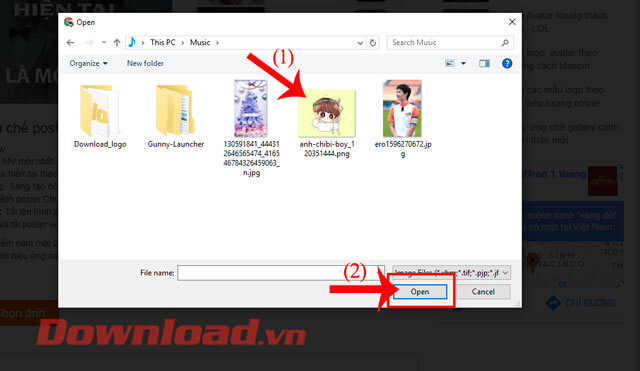
Bước 5: Tiếp theo, điều chỉnh kích thước ảnh theo đúng tỷ lệ, sau đó nhấn vào nút Cắt ảnh.
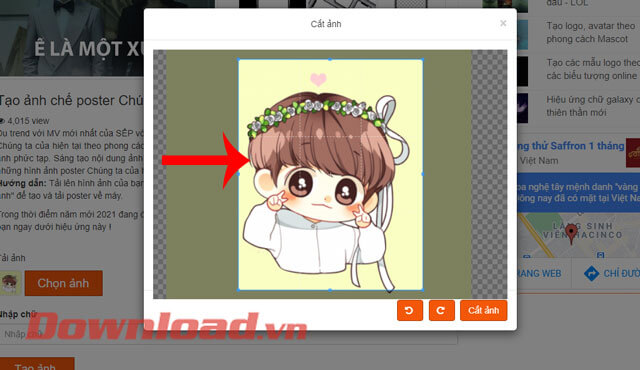
Bước 6: Quay trở lại giao diện chế ảnh MV Chúng ta của hiện tại trực tuyến, chúng ta sẽ nhập nội dung của hình ảnh chế vào ô Nhập chữ.
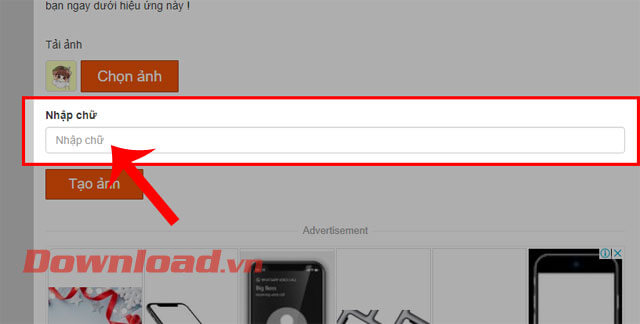
Bước 7: Sau khi đã chọn ảnh, nhập nội dung, các bạn hãy click chuột vào nút Tạo ảnh.
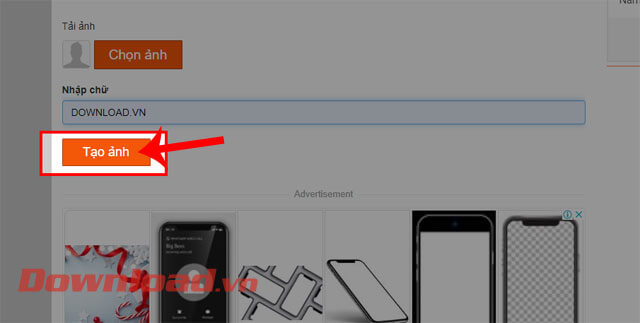
Bước 8: Đợi một lát để quá trình tạo ảnh chế MV Chúng ta của hiện tại được hoàn tất.
Bước 9: Sau khi hình ảnh đã được tạo xong, nhấn vào nút Lưu để tải hình ảnh về thiết bị, ấn vào nút Chia sẻ để gửi hình ảnh đến cho bạn bè và người thân của mình.
Nếu cảm thấy tấm hình vừa chế không được đẹp lắm thì click chuột vào nút Tạo lại để thực hiện lại các bước chế ảnh.
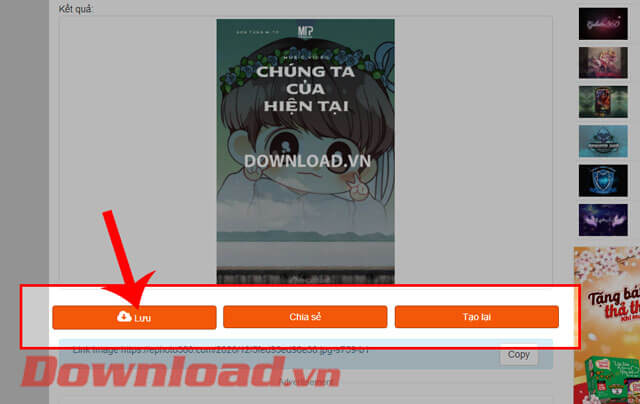
Dưới đây là tấm hình chúng ta vừa tạo bằng cách thực hiện theo các bước trên:

2. Cách chế ảnh poster MV Chúng ta của hiện tại bằng PicsArt
Tải PicsArt trên Android Tải PicsArt trên iOS
Bước 1: Trước tiên, chúng ta sẽ tải bức ảnh dưới đây về điện thoại của mình.
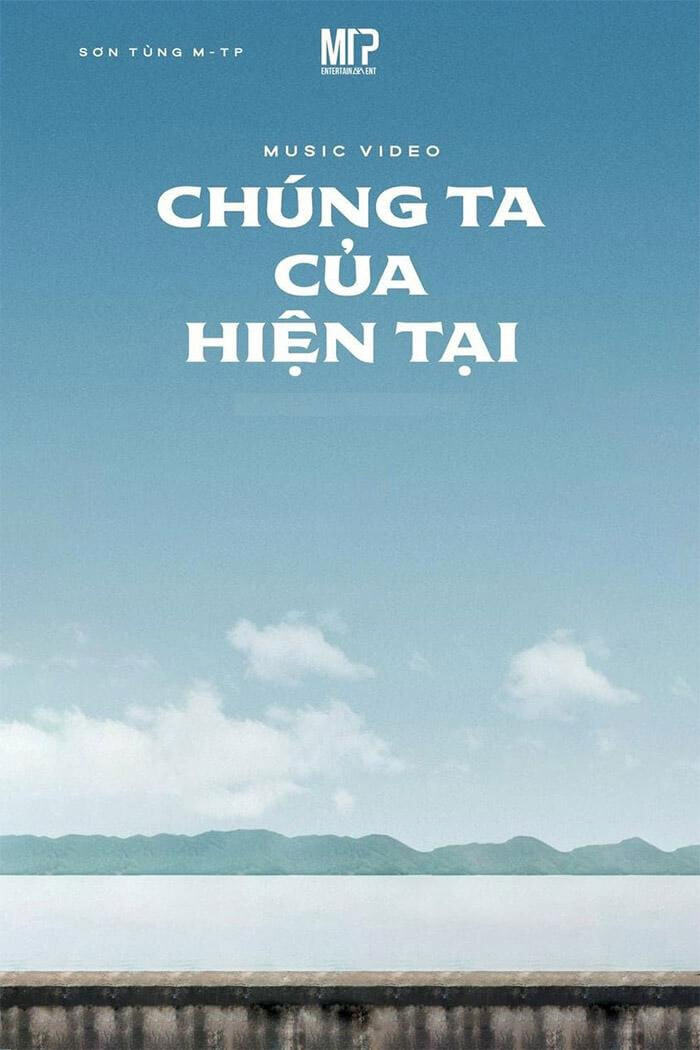
Bước 2: Mở ứng dụng PicsArt, sau đó nhấn vào biểu tượng dấu “+” ở phía dưới màn hình.
Bước 3: Tại mục Bắt đầu chỉnh sửa, hãy chạm vào bức ảnh mà mình vừa mới tải về máy.
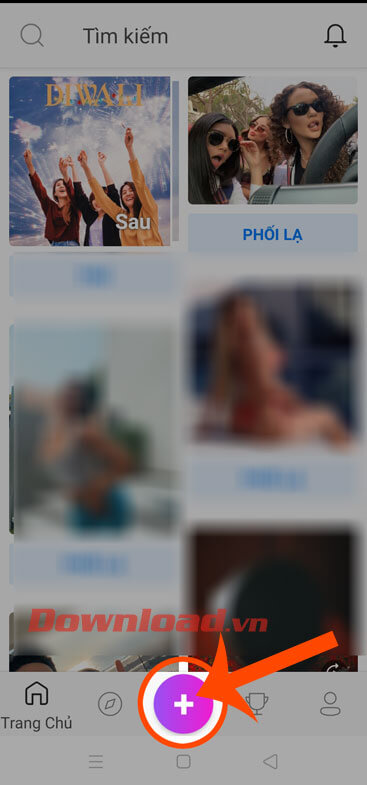
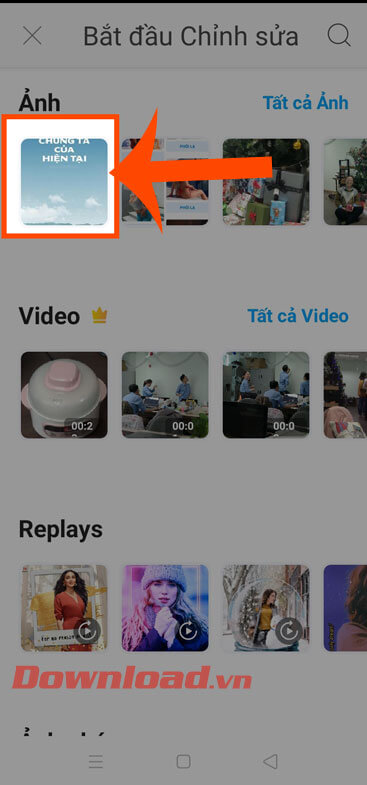
Bước 4: Ở giao diện của phần Chỉnh sửa hình ảnh, ấn vào mục Chữ ở phía dưới của màn hình.
Bước 5: Nhập nội dung mà bạn muốn viết vào hình ảnh, rồi nhấn vào dấu tick ở góc bên phải phía trên màn hình.
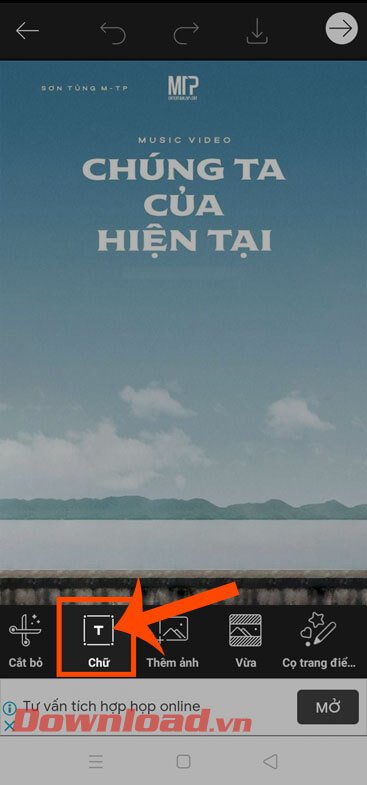
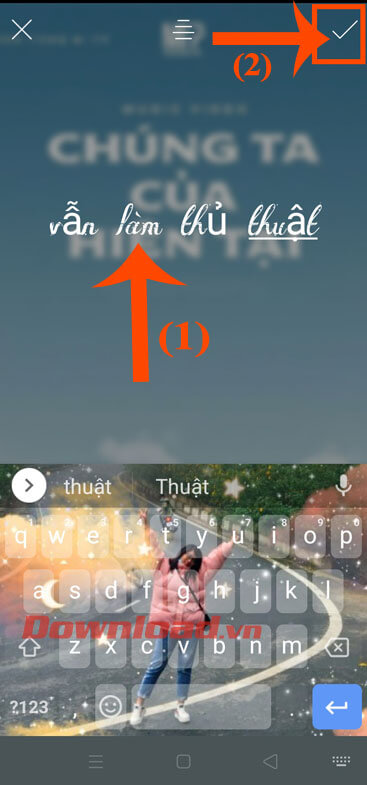
Bước 6: Điều chỉnh kích thước, vị trí, kiểu chữ, màu sắc, đường nét,… cho nội dung văn bản mà mình vừa thêm vào.
Bước 7: Tiếp tục, chạm vào biểu tượng dấu tick ở góc bên phải phía trên của màn hình.
Bước 8: Để lưu lại hình ảnh về điện thoại, hãy nhấn vào biểu tượng mũi tên đi xuống ở phía trên màn hình.
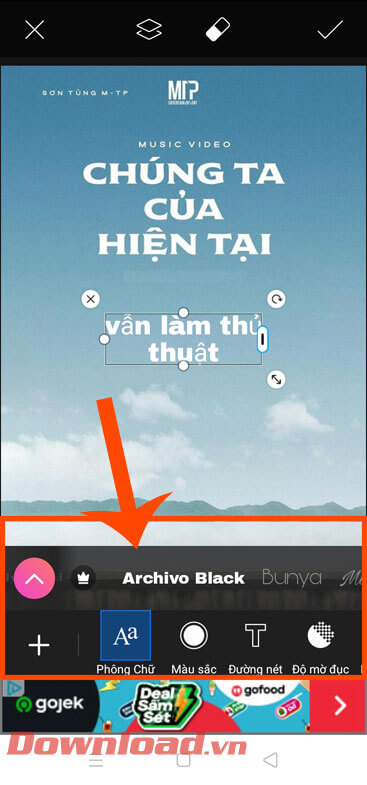
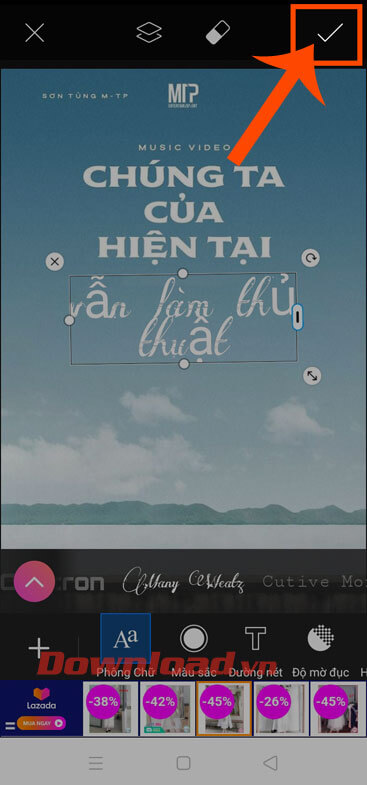

Ngoài ra các bạn có thể thực hiện để ghép thêm hình ảnh vào Poster bài hát Chúng ta của hiện tại.
Sau đây, sẽ là hình ảnh mà chúng ta đã chế Poster MV Chúng ta của hiện tại của Sơn Tùng MTP.

3. Video hướng dẫn chế ảnh poster MV Chúng ta của hiện tại
Chúc các bạn thực hiện thành công!
Bản quyền bài viết thuộc trường Mầm Non Ánh Dương. Mọi hành vi sao chép đều là gian lận.
Nguồn chia sẻ: Trường Mầm Non Ánh Dương (mamnonanhduongvt.edu.vn)
Source: Mamnonanhduongvt.edu.vn
Category: Tổng Hợp